问:为什么TP-Link TL-WR885N路由器设置后连不上网?我家的路由器是TP-Link TL-WR885N,全部按照说明书的要求设置后,还是无法连接上网;手机可以连接到TL-WR885N路由器上的无线信号,但是连接后也不能上网。
答:TP-Link TL-WR885N路由器设置后连不上网,原因主要有2个方面:
1、宽带有问题
2、TL-WR885N路由器设置问题
一、判断宽带是否有问题
使用路由器无法上网时,有可能是宽带本身出现了问题,所以最好是先判断下宽带是否有问题?下面介绍具体的操作步骤:
判断方法:
先不要用路由器,让光猫(宽带网线),直接连接电脑,然后看下电脑能否上网?
温馨提示:
有宽带账号、宽带密码的用户,当光猫(宽带网线)直接连接电脑时,电脑上需要用“宽带连接”拨号,拨号成功后,电脑才能上网的。
如果电脑直接连接猫(宽带网线)后,电脑不能正常上网。说明是宽带有问题,或者是把宽带账号、宽带密码弄错了。
如果电脑直接连接猫(宽带网线)后,电脑可以正常上网。说明宽带没有问题,是TP-Link TL-WR885N路由器的连接、设置上有问题,导致连不上网的。
二、宽带问题
经过第一步的判断后,如果发现是宽带的问题。这种情况下只能联系宽带运营商来解决。可以直接拨打宽带客服电话,进行故障申报,让运营商安排工作人员上门排查问题。
温馨提示:
(1)、宽带客服电话,电信宽带拨打10000、联通宽带拨号100010、移动宽带拨打10086即可。
(2)、电脑直接连接猫(宽带网线)能够上网,这是使用路由器的前提条件。
三、TL-WR885N路由器设置问题
1、TL-WR885N路由器连接问题
(1)、TP-Link TL-WR885N路由器上有5个接口,1个WAN接口,4个LAN接口。
(2)、TL-WR885N路由器上的WAN接口,一定要连接猫(宽带网线)
(3)、TL-WR885N路由器的LAN(1\2\3\4)接口,是用来连接电脑的。

2、“上网方式”选择错误
在设置TL-WR885N路由器上网时,需要选择“上网方式”,有3个选项:
宽带拨号
自动获得IP地址
固定IP地址
这个“上网方式”,是根据用户办理的宽带业务类型来选择的,如果选择错误,会导致设置后无法上网。下面教大家如何判断自己宽带的“上网方式”:
(1)、宽带拨号上网
宽带拨号上网,在V1-V3版本的TL-WR885N路由器中,叫做:PPPoE拨号上网。
办理宽带业务时,运营商提供了宽带账号、宽带密码。并且在未使用路由器,猫(宽带网线)直接连接电脑上网时,电脑上需要用“宽带连接”(类似的程序),填写宽带账号、宽带密码,进行拨号,拨号成功后,电脑才能上网。
如果你的宽带符合上面介绍的情况,那么在设置TL-WR885N路由器时,“上网方式”就应该选择:宽带账号——>然后填写“宽带帐号”、“宽带密码”——>点击“保存”。
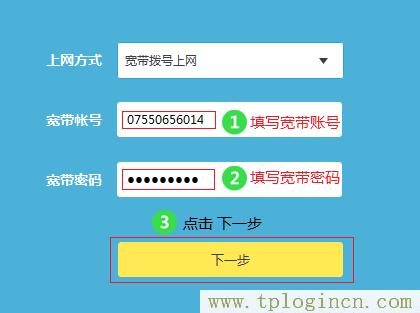
(2)、自动获得IP地址
自动获得IP地址上网,在V1-V3版本的TL-WR885N路由器中,叫做:动态IP地址。
办理宽带后,运营商未提供任何信息,在未使用路由器上网时,只需要把猫接出来的网线(入户网线),连接到电脑;连接后电脑自动就能上网。
如果你的宽带符合上面介绍的情况,那么在设置TL-WR885N路由器时,“上网方式”就应该选择:自动获得IP地址——>点击“保存”。
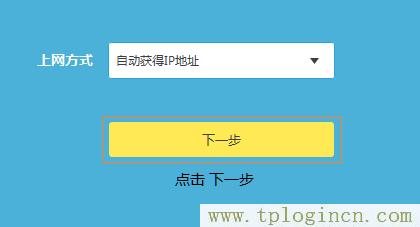
注意问题:
即使运营商提供了宽带账号、宽带密码,但是在未使用路由器时,只需要把猫接出来的网线(入户网线),连接到电脑;连接后电脑自动就能上网。
那么在设置TL-WR885N路由器时,“上网方式”也应该选择:自动获得IP地址。
(3)、“固定IP地址”
固定IP地址上网,在V1-V3版本的TL-WR885N路由器中,叫做:静态IP
开通宽带时,运营商提供了一个IP地址、子网掩码、网关、DNS服务器地址。
在未使用路由器上网时,需要在电脑“本地连接”中,手动填写运营商提供的IP地址、子网掩码、网关、DNS服务器地址,之后电脑才能上网。
如果你的宽带符合上面介绍的情况,那么在设置TL-WR885N路由器时,“上网方式”就应该选择:固定IP地址——>然后填写:IP地址、子网掩码、网关、DNS服务器地址——>点击“保存”。
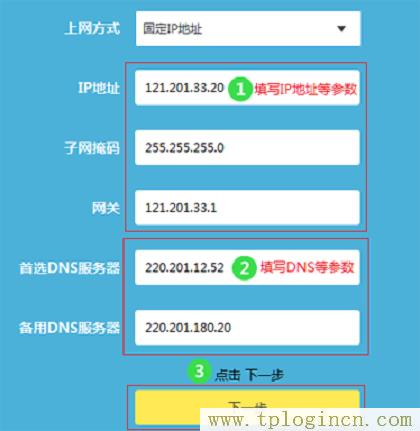
3、“宽带账号”、“宽带密码”错误
如果“上网方式”是:宽带拨号,这个时候,一定要注意,如果“宽带账号”、“宽带密码”填写错误,会导致设置后无法上网的。
建议大家拨打宽带运营商客服电话,找客服查询一下“宽带账号”、“宽带密码”;一定要保证在TL-WR885N路由器中,填写的“宽带账号”、“宽带密码”是正确的。
4、IP地址冲突
IP地址冲突,在“上网方式”是:自动获得IP地址,的时候容易出现。解决办法是:修改TL-WR885N路由器的LAN口IP地址,
在TL-WR885N的设置界面,点击“路由设置”——>“LAN口设置”——>把“IP地址”修改为:192.168.2.1——>“子网掩码”保持默认——>点“保存”。

重要说明:
修改TL-WR885N路由器的LAN口IP地址后,需要使用修改后的IP地址,才能重新打开路由器的设置界面。本例中需要在浏览器中,输入192.168.2.1,才能重新打开TL-WR885N的设置界面。
5、运营商限制使用路由器
部分地区的宽带运营商,会通过绑定MAC地址的方式,来限制用户使用无线路由器。不过,这个一般可以通过路由器上的“MAC地址设置”来解决,详细设置如下:
在TL-WR885N的设置界面,点击“路由设置”——>“上网设置”——>“WAN口MAC地址”——>选择“使用前管理PC的MAC地址”——>点击“保存”。
6、网线问题
检查下连接TL-WR885N路由器WAN接口与猫之间的这根网线、电脑与路由器之间的网线是否有问题,如果网线有问题,那么正常设置后,也是无法上网的。

以上就是TL-WR885N路由器设置好了不能上网的解决办法,总结起来就是:先判断宽带是否有问题,如果宽带有问题,就联系你的宽带运营商解决;如果宽带没有问题,就按照上面介绍的方法,检查路由器的设置。

